
Au sein d’un éditeur d’images comme GIMP, les filtres sont utilisés pour changer le rendu d’une création. Il en existe de toutes sortes : effets de flou, distorsions, ombres, lumières, etc. En tout, on en compte près de 160 disponibles dans le logiciel ! Il est possible d’en appliquer plusieurs par image, par calque ou même par zone. Cette manipulation permet de considérablement modifier l’apparence de l’image de base.
Les filtres sont l’un des outils les plus utilisés au sein de l’éditeur d’images GIMP. Ils disposent d’un menu personnalisé. La plupart d’entre eux peuvent être affinés, via un panneau de paramétrage distinct. Autant de possibilités de réaliser une création unique ! Ça vous intéresse ? Ce tutoriel vous explique comment utiliser un filtre dans GIMP.
Choisir un filtre dans GIMP
Voici la marche à suivre pour trouver et appliquer un filtre dans l’éditeur :
1. Dans l’onglet « Calques », choisissez l’élément que vous souhaitez modifier et cliquez dessus.
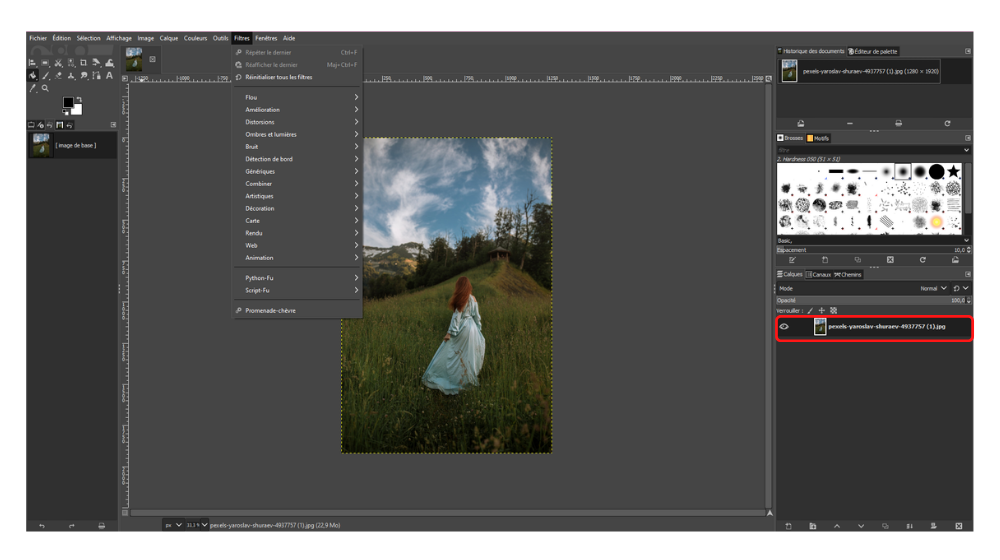
2. Dans le menu supérieur, appuyez sur la section « Filtres ». Une longue liste apparaît : différentes catégories de filtres y sont listées.
3. En survolant les sections, on affiche de nombreuses fonctionnalités. Il suffit de cliquer dessus pour appliquer un filtre au calque sélectionné.
Une fenêtre de paramétrage permet ensuite d’affiner l’effet.
Les différents types de filtres disponibles dans GIMP
Le choix de filtres disponibles dans l’éditeur est vaste. Pour vous aider à trouver votre bonheur, voici une brève présentation des différentes catégories :
Flou : comme son nom l’indique, ces outils permettent de flouter tout ou partie de l’image.
Amélioration : ces fonctionnalités permettent de réduire les imperfections d’un document.
Distorsions : ces outils tordent et transforment l’image.
Ombres et lumières : on peut ici illuminer ou assombrir le calque choisi.
Bruit : on ajoute des parasites à l’image.
Détection de bord : ces fonctionnalités recherchent les contours des éléments et y appliquent des effets.
Génériques : ce sont les filtres qui ne pouvaient être classés dans d’autres sections.
Combiner : avec ces outils, on assemble différents calques.
Artistiques : ces fonctionnalités sont utiles pour donner des effets de peinture (crayon, cubisme, etc.).
Décoration : on ajoute ici des bordures décorées à l’image.
Carte : un objet « Carte » est ajouté au calque pour le modifier.
Rendu : cette catégorie inclut de nombreux motifs qui se plaquent sur l’image.
Web : cet outil permet de créer des créations cliquables.
Animation : comme son nom l’indique, cette catégorie permet d’animer l’image.
Source de l'image : Pexels
- Gratuit et open source
- Large choix de fonctionnalités avancées
- Compatible avec de nombreux formats
17 janvier 2025 à 10h17
